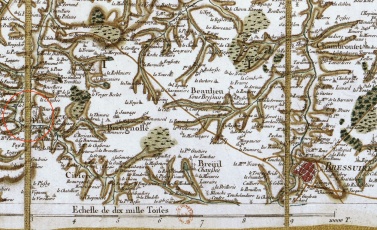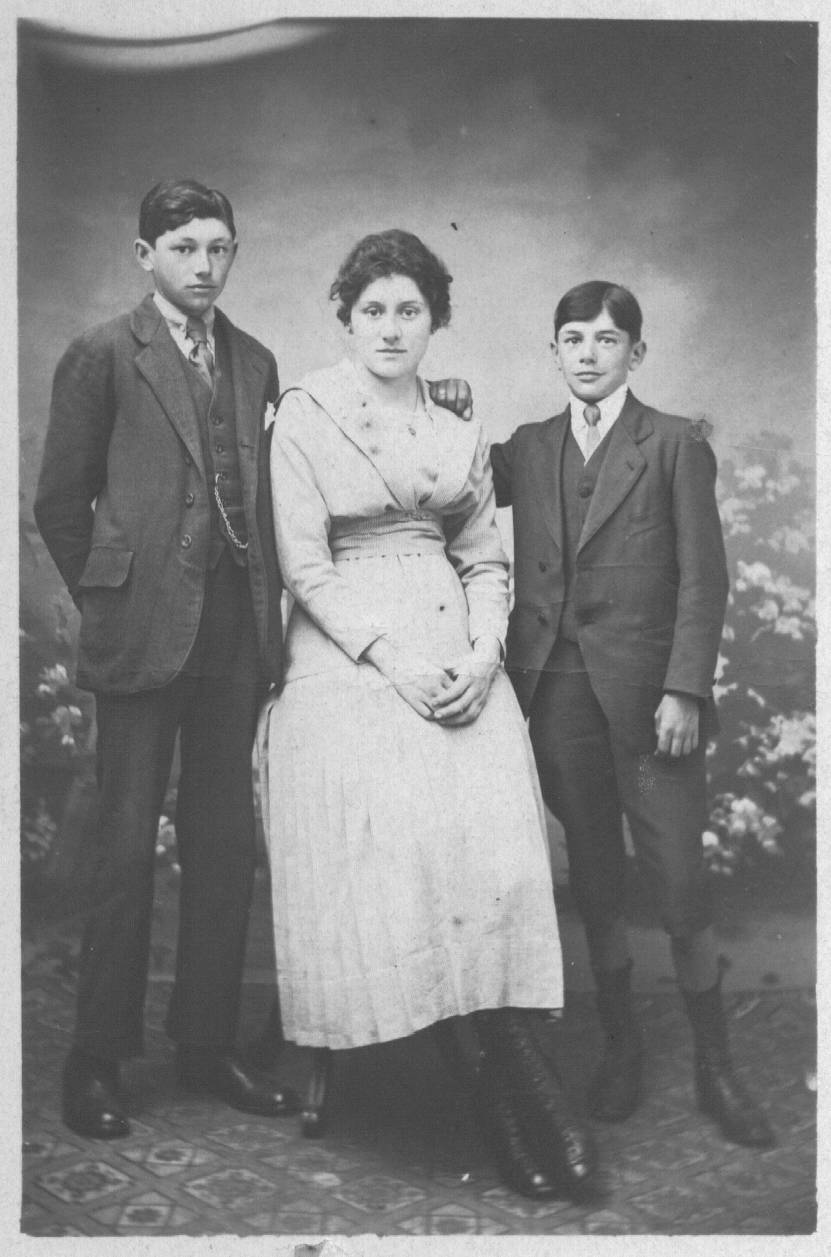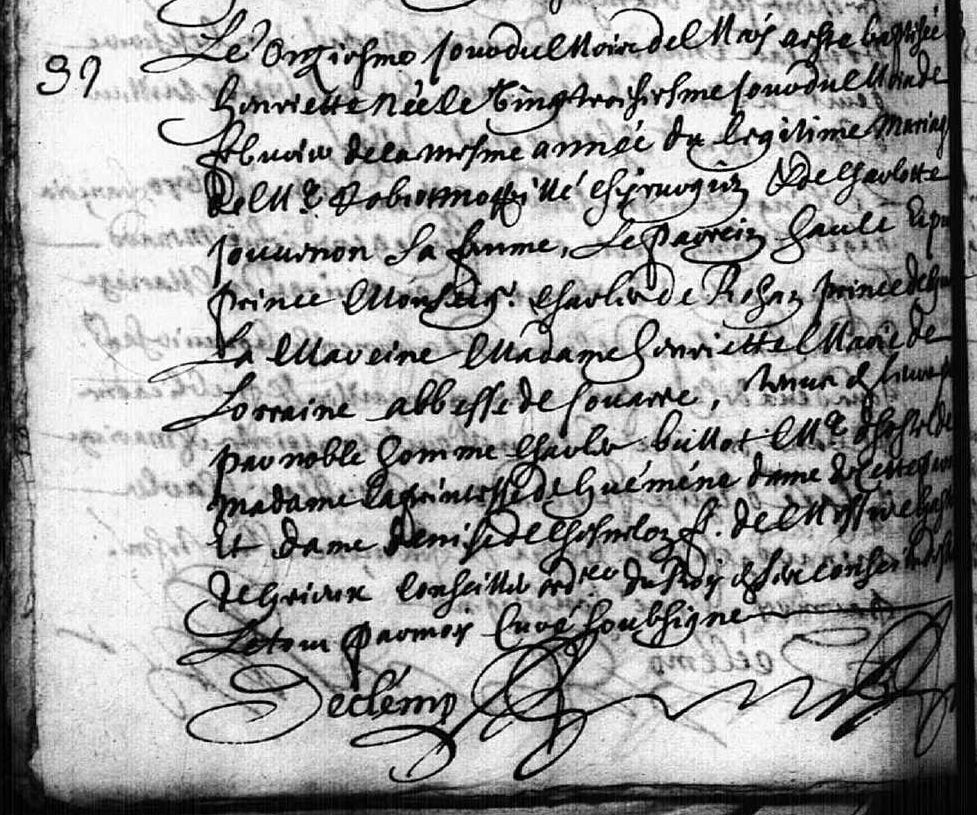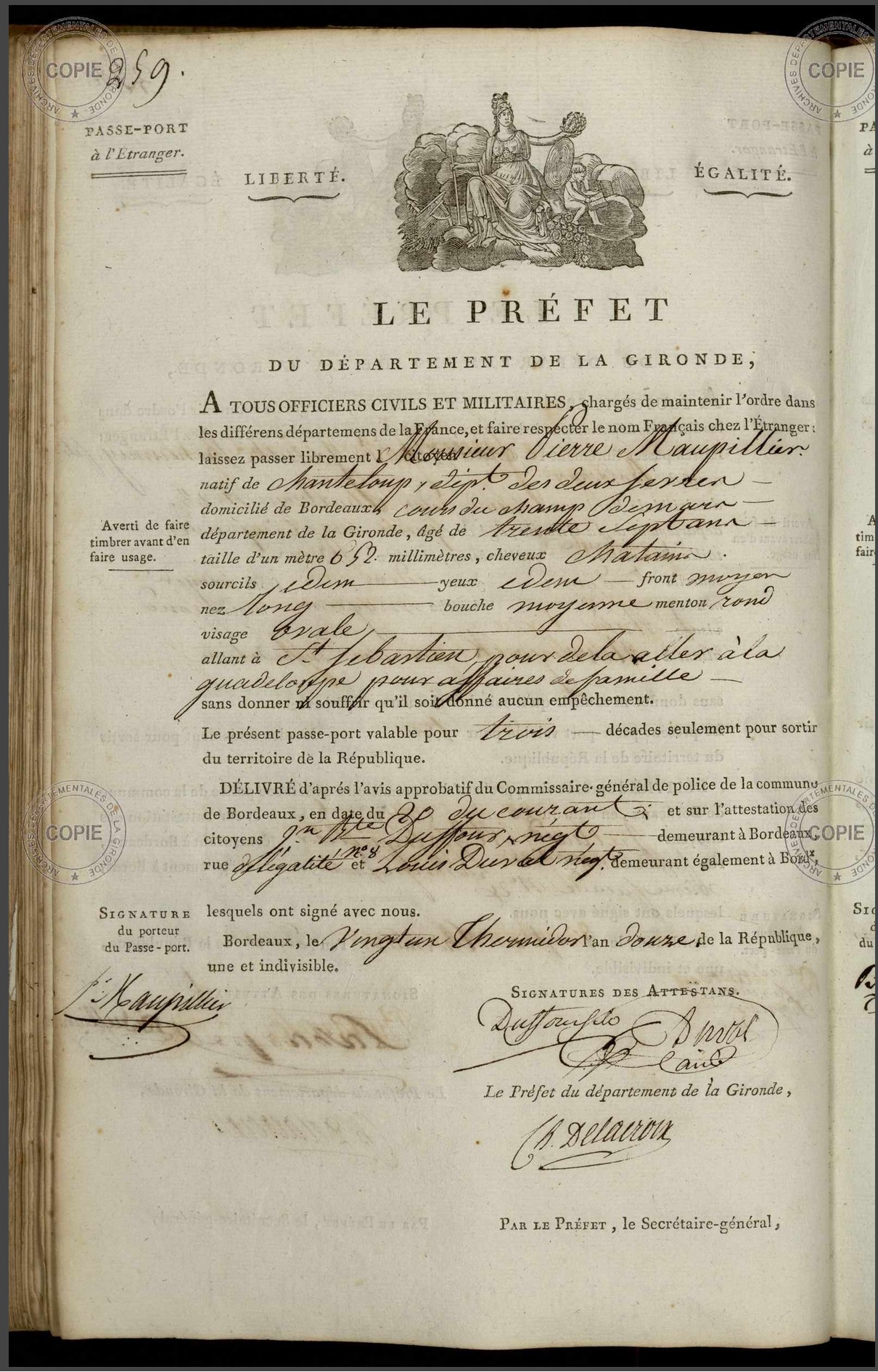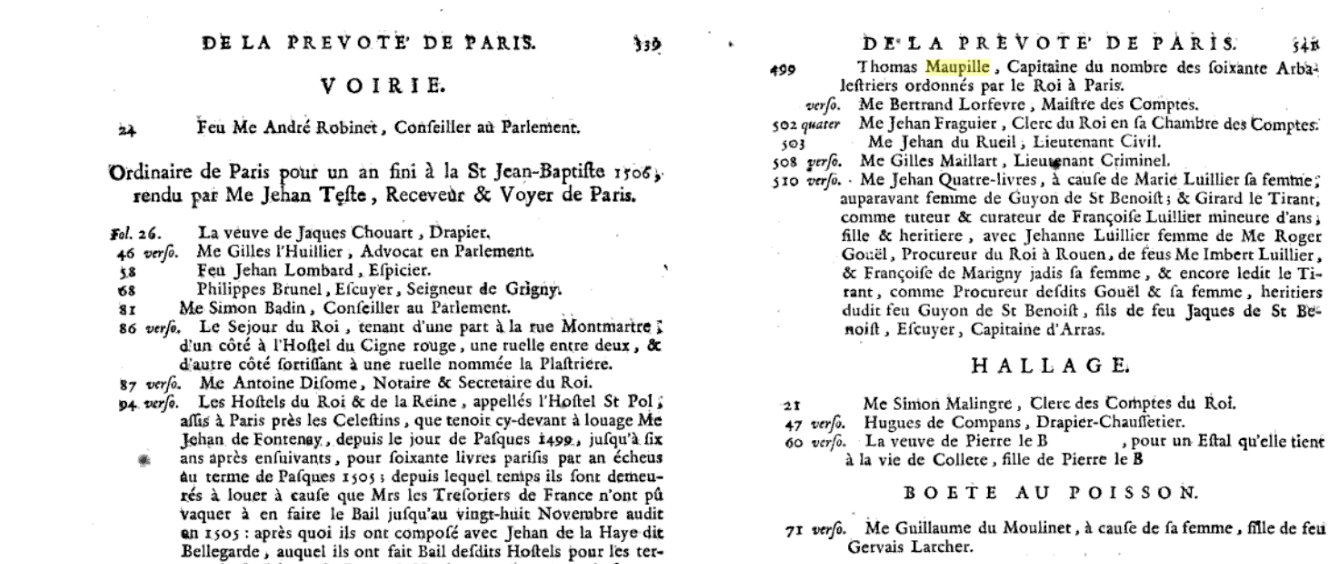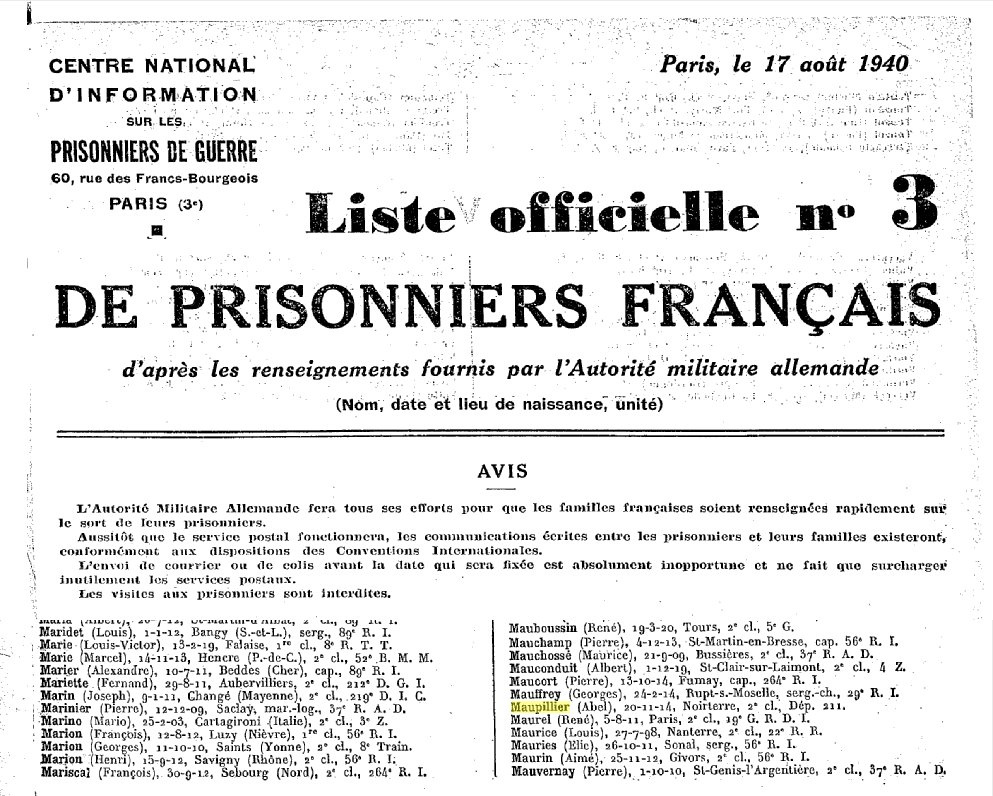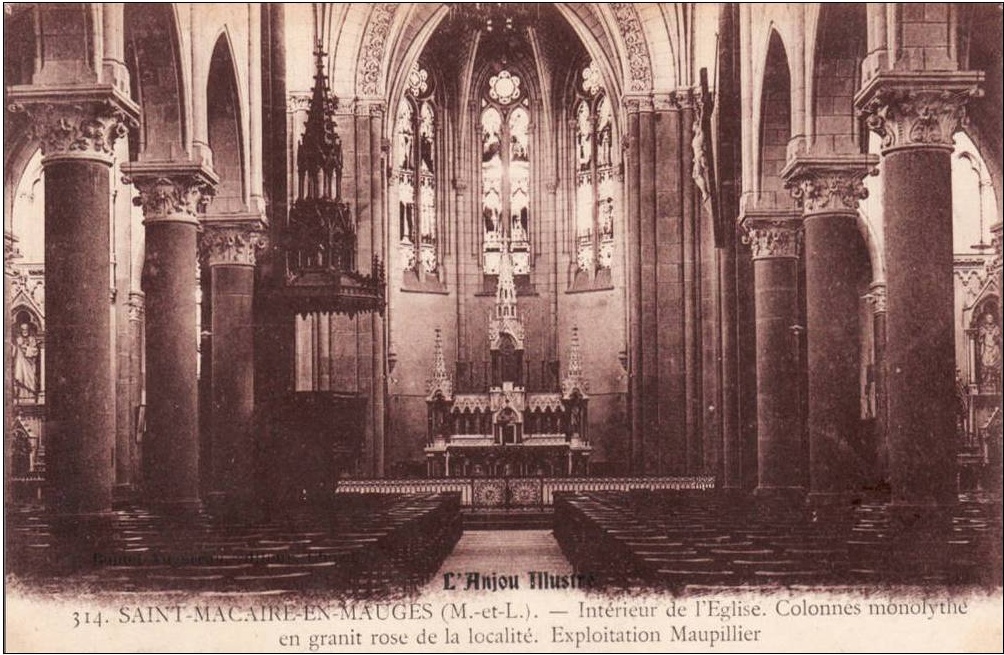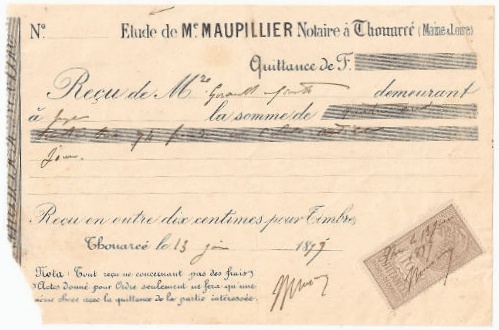Der Ahnenforscher ist zumeist stolz, die Ergebnisse seiner langwierigen Arbeit auch einer breiten Öffentlichkeit in Form eines Stammbaums zu präsentieren. Zu diesem Zweck nutzen wir gemeinsam die Online-Ahnensoftware ![]() , die es ermöglicht, die gesammelten Daten unserer Ahnen in einem angemessenen Rahmen in vielen verschieden Formen darzustellen und einer großen Anzahl von Besuchern zugänglich zu machen.
, die es ermöglicht, die gesammelten Daten unserer Ahnen in einem angemessenen Rahmen in vielen verschieden Formen darzustellen und einer großen Anzahl von Besuchern zugänglich zu machen.
Wir, das sind einige interessierte Familienforscher. Alle haben gemein, dass sie in einer gewissen Verbindung zu einem Mitglied der großen Namens-Familie der Rauhut stehen. Ein paar schauen nur vorbei, informieren sich und geben ein paar Informationen zu ihre Familie mündlich ab, andere sind aktiv und pflegen ihre Familiendetails selbst in das System ein.
Wenn mehrere Personen ein solches gemeinsames Projekt mitgestalten, so ist es unabdingbar, sich einige Regeln zu schaffen und diese konsequent anzuwenden, um möglichst wenige Fehlerquellen zu erzeugen und Probleme der folgenden Datennutzung zu vermeiden.
In loser Folge möchte ich hier die Regeln beschreiben, mit denen wir unsere Informationen ablegen.
Anfangen möchte ich mit Medien. Sie stellen ein sehr wertvolles Mittel der Darstellung des Lebens unserer Vorfahren dar und tragen dazu bei, die Lektüre zu bereichern. Ein Bild sagt mehr als tausend Worte, und Fotos sowie Scans von Dokumenten sind wichtige Belege, um die Daten und Fakten mit Quellen zu belegen.
Gehen wir also im folgenden darauf ein, was ein Medium sein kann, wie Beispiele aussehen, wie wir sie erzeugen und zu guter letzt, wie wir sie mit den Daten unserer Vorfahren verknüpfen.
Definition : unter einem Medium oder einer Mediendatei verstehen wir jedweden Zusatz zum reinen Datenskelett der Personendaten. Im einfachsten Fall ist es das Foto eines Ahnen, die Kopie einer Geburts- Hochzeits oder Sterbeurkunde, wie auch jeder sonstige Beleg.
So auch Abzüge von beliebigen Dokumenten die das Leben einer Person belegen: Zeitungsauschnitt, Zeugnis, Ehrung, Ernennung, Gemälde, usw.
Aber auch Audio-Dateien mit Gesprächsaufzeichnungen oder Musik, sowie Videos können Fakten der Geschichte belegen.
Das heißt :
Jedes Dokument, das numerisch als Bild erfasst werden kann, ist ein Medium.
Einige Beispiele für Mediendateien (klassifiziert nach Inhalt und Informationsträger):
Bevor eine Mediendatei für den Besucher unserer Seite sichtbar wird, sind vier wesentliche Schritte nötig:
– der Bildausschnitt sollte sinnvoll ausgewählt werden,
– auf dem PC des Forschers bezüglich Größe, Datei-Format und -name vorbereitet sein,
– um anschließend auf unseren Webserver in das richtige Verzeichnis hochgeladen zu werden und abschließend
– mit dem betreffenden Datensatz der Person, der Quelle oder eines Ereignisses verknüpft zu werden.
Ein Einzelforscher arbeitet nach seinen eigenen Vorgaben. Unsere genutzte Software webtrees sieht sich als Werkzeug zur Online-Zusammenarbeit, das die Akteure miteinander verbindet. Unter diesen Umständen ist es leicht verständlich, dass wir uns Regeln und Normen schaffen müssen, um die Zusammenarbeit aller möglichst gefällig und zielführend zu gestalten.
Zweck dieses Artikels ist es, Ihnen eine möglichst eindeutige, Anleitung zur Vorgehensweise anzubieten. Aber dieser Artikel soll mit den Erfahrungen aus dem Projekt wachsen. Jeder kann uns helfen, ihn zu vervollständigen.
—
Die Medien sollten urheberrechtsfrei sein, zumindest sollten wir aber auch hier die Quelle und den Autor zitieren. Urheberrechtlich geschützte Medien dürfen nur nach vorheriger Zustimmung des Autors veröffentlicht werden. Bei Personenstandsurkunden, die vom Kirchen- oder Standesamtsarchiv online gestellt werden, ist die Quellenangabe erforderlich und die Medien dürfen nicht kommerziell genutzt werden.
I – Vorbereitung des Mediums durch den Bereitsteller
1-1 bezüglich der Form und des Inhalts des Mediums: Bildaufteilung, Bildränder, eventuelles Zusammenfügen von Einzelbildern zu einem Gesamtbild, Größe (Abmessungen, Dateigröße, Auflösung), Format, ……
| Im Internet gefundene Medien können auf verschiedenste Weise „eingefangen“ werden. Vom einfachen Herunterladen mit „Speichern als“ bis hin zum Bildschirmfoto ist alles erlaubt. Dokumente auf Papier können fotografiert oder besser gescannt werden.
Mittels geeigneter Werkzeuge werden diese nun digital vorliegenden Medien in das sinnvollste Format gebracht, bevor es in den Stammbaum eingepflegt werden kann. Die Medien müssen die folgenden 5 Kriterien erfüllen: |
|
| 1 | Das Bild muss von guter Qualität, klar und scharf sein, geeignet für eine lesbare Präsentation auf einem Bildschirm |
| 2 | Die Dateigröße ist wichtig für die Anzeigegeschwindigkeit. Das Bild sollte noch gut lesbar, aber so klein wie möglich sein. Es sollte die Größe von 2 MB nicht überschreiten (mit einigen Ausnahmen) und zu 95 % komprimiert im .jpg-Format gespeichert werden. |
| 3 | Geeignet für die Darstellung auf Standard PC Schirmen, sollte es max. 1024 Pixel breit sein. Im Maßstab 1:1 sollte es den Bildschirm ausfüllen und darauf passen. Aktuelle Bildschirmmodelle überschreiten immer eine Breite von 1024 Pixeln. |
| 4 | Alle Informationen des Dokuments müssen im Bild sichtbar sein. Personenstandsregisterauszüge sollten am besten nicht zu nah am Text geschnitten werden, und am Rand oder am Fuß des Datensatzes befinden sich oft interessante Informationen wie Unterschriften. (Ein wenig vom Text des Nachbargesetzes stört nicht.) Diese Ränder um das Foto herum sind auch nützlich, um die oben erwähnten „Informationen“ zu hinterlegen, ohne dass diese über den Dokumentrand gehen. |
| 5 | Einseitige Bilder; es empfiehlt sich, ein Dokument, das sich über mehrere Seiten erstreckt, mittels einer geeigneten Software zusammen zu „kleben“, um es in webtrees besser visualisieren zu können. Jeder Bearbeiter wird dies gemäß der Möglichkeiten der von ihm verwandten Software realisieren. |
Um den Inhalt einer Mediendatei, auch ohne sie zu öffnen, eindeutig erkennen zu können, sollte der Dateiname gemäß folgender Konvention gebildet werden:
jjjj-mm-tt e Vorname Name [, Vorname Name] Ort [Quelle] s-ns.ext
Beispiel:
1787-05-23 + Renee MAUPILLIER Mortagne-sur-Sevre 134-424.jpg
Bestandteile des Dateinamens:
| Teil | Beispiel | Bedeutung | Bemerkungen | |
| jjjj | 1787 | Jahr des Ereignisses | ||
| mm | 05 | Monat | die führenden Nullen dürfen nicht weggelassen werden |
|
| tt | 23 | Tag | ||
| Ereignistyp | ||||
| e | n | Geburt | ||
| b | Taufe | |||
| X | Hochzeit | |||
| Xb | Aufgebot | |||
| Xa | Heiratsvertrag | |||
| D | Scheidung | |||
| d | Tod | |||
| + | Begräbnis | |||
| gs | Grabsten | |||
| m | mil. Kennnummer | |||
| dec | Auszeichnung | |||
| mil | Militärdienst | |||
| CP | Postkarte | |||
| c | carte géographique, cadastre | |||
| v | vente/achât d’un bien | |||
| z | article dans un journal | |||
| prénom | Renee Francoise | les prénoms | Veuillez les séparer par espace et remplacer âà par a, éè par e, ß par ss, ü par ue, etc. | |
| NOM | MAUPILLIER | le surnom (en majuscule) | ||
| [ … ] | au cas de plusieurs personnes comme époux et épouse, photos de groupe, etc. ceci peut être répété | |||
| lieu | Mortagne-sur-Sevre | Ville, village, hameau, paroisse | ||
| [source] | archives, registre, titre du livre | |||
| p-np | 134-424 | 134ième vue ou page sur 424 au total de la source | ||
| Extension du fichier | Contenu: | à utiliser pour: | ||
| .ext | .jpg | image | actes, manuscrits, photos, cartes postales, etc. | |
| .xls | tableau EXCEL | rélèvées, toute autre liste | ||
| .mp3, mp4 | film vidéo | toute sorte de média audiovisuell | ||
| .txt | texte simple | transcriptions de manuscrits, | ||
| texte formatisé | pages d’un livre, magazin, bulletin | |||
Règles générales:
Le nom ne doit contenir ni accent, ni de tréma ou de ç, pas de ß,ü,ä,ö ou d’autres charactères spéciaux comme /\()*?%§~’$“ . Séparez les parties de la date par un „–„. Ne placez qu’un seul espace entre les parties du nom.
Nous conseillons à nos auteurs de garder le média sur leur ordinateur personnel dans un répertoire précis dans „Mes documents“ à défaut de répertoire plus pertinent.
Dans le cas particulier de l’auteur, qui tient une généalogie avec un nombre variable de médias, il peut avoir intérêt au classement de ces fichiers dans un dossier „images ou médias“ placé de préférence dans les sous-répertoires associé à sa généalogie.
II – Transferer le „média“ de l’ordi de l’auteur sur le serveur de webtrees
Webtrees propose plusieurs façons de téléverser les médias directement sur le serveur. Les chercheurs s’instruisent sur le Wiki de webtrees sur les differents possibilitées.
Mais nous vous proposons l’envoi des fichiers par courriel à Jean-Yves ou Andreas, qui se chargent de insérer votre ou vos médias. Faites des petits envois de plusieurs fichiers, classés par lieu, de moins de 3MO et accordez nous un peu de temps poure placer et lier les médias avec les individus.
III – Enrichir la généalogie : lier le „média“ aux données
Le chemin direct de lier un nouveau média à un individu ou un couple. Il est même possible de le lier à l’évènement précis.
| Imaginons que nous avons créé et sauvegardé préalablement le fichier 1747-12-22 b Jacques Francois CAILLETON St Hilaire de Mortagne 111-241.JPG sur notre bureau.
Nous nous connectons à webtrees et nous allons chercher Jacques-François CAILLETON L’individu apparaît et nous allons soit 1. ouvrir dirèctement l’onglet „Média“ puis nous cliquons sur Ajouter un nouvel objet multimédia Ceci va nous permettre de lier le média à l’individu puis continuez avec point 3. |
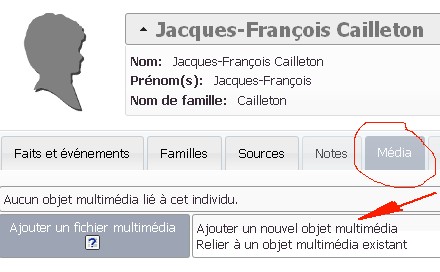 |
 2. ou nous allons éditer l’événement de naissance/baptême de Jacques François et une nouvelle fenêtre s’ouvrira. 2. ou nous allons éditer l’événement de naissance/baptême de Jacques François et une nouvelle fenêtre s’ouvrira.
Ceci va nous permettre de lier le média à l’évènement de sa naissance dirèctement Ici nous cliquons sur Ajouter un nouvel objet multimédia 1 Puis nous appuyons sur le symbol de caméra muni d’un + afin d‘Ajouter un nouvel objet multimédia. |
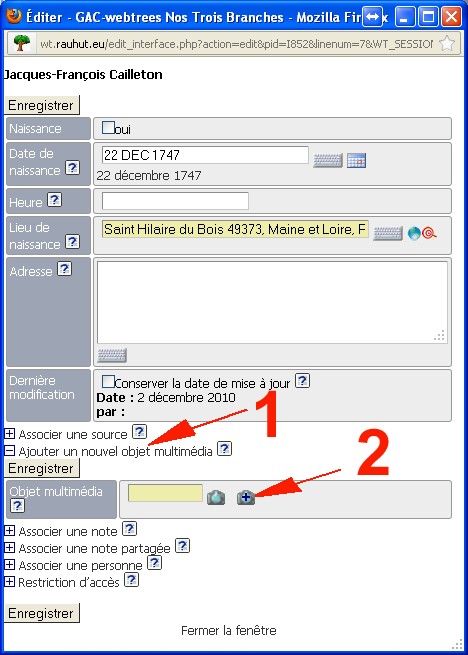 |
| 3. L’écran qui s’ouvre vous permet de saisir en première ligne le code d’individu.
Ceci se fait en écrivant le code, s’il est connu ou on se sert des symboles à coté pour séléctionner soit un individu Puis on clique sur selectionnez afin de rentrer le chemin et nom du document sauvegardé sur notre bureau. |
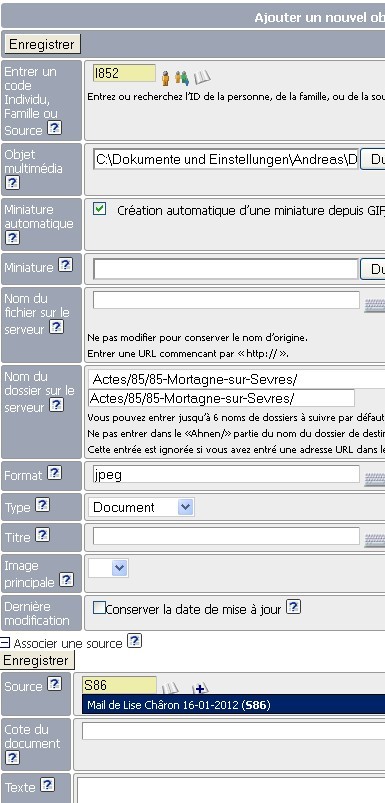 |
| Trés important est le choix du dossier qui devra acceuillir notre fichier sur le serveur.
Cochez la case Image principale afin de voir une miniature de votre document à coté de l’individu. |
|
| enfin n’oubliez pas d’associer une source à votre média. | |
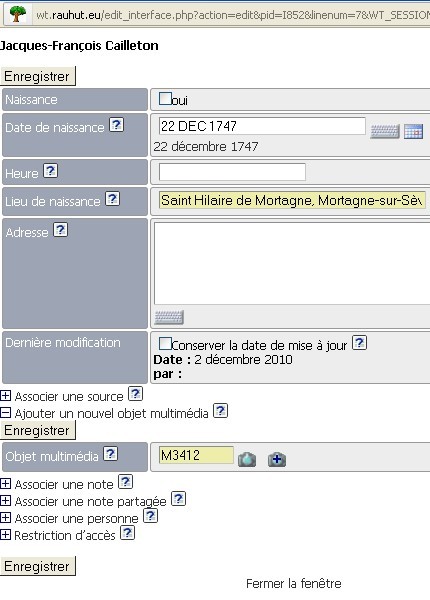 |